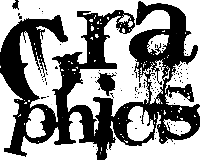在本指南中,我们将介绍如何加快Windows 7的速度以及如何以安全的方式优化Windows 7 PC或笔记本电脑。这些步骤不涉及任何“黑客",因此您可以安全地使用它们,而不会以任何方式损害系统。
购买PC或笔记本电脑时,通常会预先安装许多演示软件,试用软件,先试后买的软件。如果您想一直使用新的应用程序,则可能需要安装从Internet下载的软件。如果您确实不需要该软件,则计算机上安装的每个程序都将浪费您的系统资源。从控制面板“">“程序"“ >>卸载程序中删除并卸载不再需要的所有软件。另请参阅如何有效卸载应用程序和删除过时的文件。
此外,从控制面板>程序“">“打开或关闭Windows功能",取消选中您不使用的所有Windows功能。不需要。
最慢的原因是程序在Windows启动时自动运行并在后台运行,从而消耗了宝贵的系统内存。
检测哪些程序最简单的方法是启动Windows时运行的方法是检查任务栏上的通知区域。单击向上箭头以显示隐藏的图标。卸载不需要的任何程序,或禁用该程序中的选项以自动启动它。
查看启动程序的一种更好的方法是使用“系统配置"实用程序。从开始菜单中,在搜索框中输入 msconfig 并从搜索结果中启动它。在此实用程序中,单击启动标签并查看每个条目。如果您看到不需要的程序条目,请取消选中该框以禁止该应用程序在启动时运行。 注意:不会从您的系统中卸载应用程序,只会使它们在启动时无法自动运行。
高级用户应使用Microsoft网站上免费的Windows自动运行实用程序。这是您将需要的各种启动程序和服务的最全面的监视器。
漂亮的Windows并不是最快的Windows。您可以调整视觉效果以获得更好的系统性能。在“控制面板"中,搜索“ 性能",然后从结果的“ 系统"类别中选择“ 调整Windows的外观和性能"。
在弹出窗口中,您可以选择为获得最佳性能而调整选项,或对所需的视觉效果进行自定义选择。
Windows会连续索引驱动器及其位置认为您搜索文件,包括库中的所有文件夹。您应该调整这些设置,以便Windows仅索引您实际经常搜索的位置。在控制面板中,搜索索引并选择索引选项。单击修改。
在弹出对话框中,单击显示所有位置(如果已启用)。现在,清除那些很少搜索的位置的复选框,然后单击 OK 。
Windows 7中的默认电源管理设置为“平衡",从而以性能为代价来节省电源。如果您不关心电池使用量和功耗,而更关心加快Windows 7的速度,则可以更改设置以实现最佳性能。在控制面板中,转到电源选项。
单击向下箭头以显示其他计划,然后选择< em>高性能电源计划。
您可以禁用不必要的Windows声音以提高性能。转到控制面板““>硬件和声音"“ >>更改系统声音。在声音方案下拉列表中,选择无声音,取消选中播放Windows启动声音,然后单击确定。
此步骤适用于高级用户。 Windows服务在后台运行,并为您的计算机提供重要的操作系统功能。但是,大多数用户并不需要默认运行的所有服务。由于每个正在运行的服务都占用系统资源,因此调整服务在启动时自动运行的默认设置有助于加快Windows 7的运行速度。您可以通过在中输入 services.msc 来查看和修改这些设置。启动“">搜索框。
每个服务都可以设置为自动(启动时自动启动),手动(需要时启动)或禁用(无法启动)。您应该更改哪些服务设置? “ Black Viper"提供了出色的可信赖参考指南。使用 Safe 配置,其中19个服务的设置已从其默认状态更改。如果您知道自己在做什么,则可以使用调整后的配置中的设置来获得最大收益。
除上述内容外,以下提示还有助于提高Windows 7的性能:
标签: